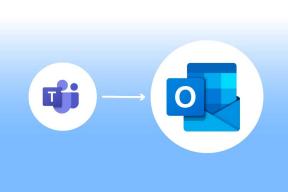9 veidi, kā novērst Facebook lietotnes avāriju operētājsistēmā Android
Miscellanea / / December 02, 2021
Bija laiks, kad gandrīz visi bija Facebook. Mūsdienās lielākā daļa jauniešu cilvēki pārceļas uz Instagram. Tomēr daudzi joprojām izmanto Facebook (FB) lietotni ierīcēs.

Diemžēl Facebook lietotnē, līdzīgi kā citās lietotnēs, dažkārt nav kļūdu un avāriju. Ja saskaraties ar problēmu, kuras dēļ Facebook lietotne jūsu Android ierīcē pastāvīgi avarē, esat nonācis īstajā vietā.
Šeit es dalīšos ar 9 risinājumiem Facebook lietotnes labošanai. Sāksim.
1. Restartējiet tālruni
Ja jūs lūdzat tehnoloģiju speciālistu novērst jebkuru jūsu sīkrīka problēmu, pirmais risinājums, ko viņi bieži piedāvā, ir tālruņa pārstartēšana. Kāpēc ir tā, ka? Jo tas darbojas lielāko daļu laika. Ir zināms, ka tālruņa, planšetdatora vai pat datora restartēšana novērš daudzas problēmas.
2. Atteikties no lietotnes
Pēc tam mēģiniet atteikties no Facebook lietotnes. Dažreiz jūsu konta sesijā dominē problēma, un, izejot no konta, to var novērst.
Tālāk ir norādītas darbības.
1. darbība: Atveriet Facebook lietotni un augšējā labajā stūrī pieskarieties trīs joslu ikonai.

2. darbība: Pieskarieties Atteikties.

3. darbība: Kad esat atteicies, piesakieties vēlreiz.
Arī Guiding Tech
3. Iztīrīt kešatmiņu
Līdzīgi kā ierīces restartēšana, arī kešatmiņas notīrīšana daudziem lietotājiem ir bijusi nozīmīgs glābiņš. Neizdzēšot nekādus svarīgus datus, kešatmiņas notīrīšana novērš problēmas, izmantojot pagaidu failu dzēšana.
Lai notīrītu Facebook lietotnes kešatmiņu, veiciet šīs darbības:
1. darbība: tālrunī atveriet ierīces iestatījumus un pieskarieties vienumam Programmas un paziņojumi vai Lietotņu pārvaldnieks atkarībā no jūsu ierīcē pieejamās opcijas.

2. darbība: Ja lietotnes ir pieejamas tieši, pieskarieties visām programmām, pretējā gadījumā pieskarieties vienumam Instalētās programmas.

3. darbība: Sadaļā Instalētās lietotnes pieskarieties Facebook.

4. darbība: Pieskarieties vienumam Krātuve un nospiediet pogu Notīrīt kešatmiņu.


4. Izdzēst datus
Ja kešatmiņas notīrīšana neatrisina problēmu, jums ir jāiet soli uz priekšu un jādzēš Facebook lietotnes dati. Datu dzēšana atšķiras no kešatmiņas dzēšanas jo tas atteiksies no lietotnes un izdzēsīs lietotnes iestatījumus, kā arī multividi, kas lejupielādēti no Facebook.
Ja esat lejupielādējis attēlus no Facebook, izmantojiet failu pārlūku vai galerija lai pārvietotu tos no Facebook mapes uz jebkuru citu mapi. Tāpēc datu dzēšana palīdz, jo tā iznīcina visu, kas atrodas Facebook mapē.
Lai notīrītu Facebook lietotnes datus, atkārtojiet 1.–3. darbību sadaļā Notīrīt kešatmiņu. Pēc tam pieskarieties vienumam Krātuve un tā vietā, lai nospiestu opciju Notīrīt kešatmiņu, pieskarieties vienumam Notīrīt krātuvi/Notīrīt datus.


Arī Guiding Tech
5. Atjauniniet lietotni
Dažreiz problēmu var izraisīt Facebook lietotnes kļūda. Dodieties uz Google Play veikalu un sadaļā Manas lietotnes meklējiet Facebook lietotnes atjauninājumu. Ja ir pieejams atjauninājums, nekavējoties instalējiet to. Pēc instalēšanas restartējiet ierīci.
6. Pārinstalējiet lietotni
Vēl viens labojums, ko varat mēģināt, ir dzēst Facebook lietotni un atkārtoti instalēt to savā ierīcē. Uz atinstalējiet lietotni, dodieties uz Play veikalu un meklējiet Facebook. Pēc tam pieskarieties pogai Atinstalēt.
Vai arī sadaļā Iestatījumi atveriet sadaļu Lietotnes un paziņojumi vai Lietotņu pārvaldnieks. Pieskarieties Facebook un nospiediet pogu Atinstalēt. Pēc tam atkārtoti instalējiet to, lejupielādējot to no Play veikala.


7. Instalējiet vecāku Facebook versiju
Ja problēma netiek novērsta, nedz atjauninot, nedz atinstalējot lietotni, mēģiniet atgriezties pie vecākas lietotnes versijas.
Lūk, kā rīkoties.
1. darbība: Vispirms atinstalējiet Facebook lietotni, kā parādīts iepriekš.
2. darbība: Dodieties uz ApkMirror.com un apmeklējiet Facebook lietotnes lapu. No turienes varat lejupielādēt APK failu iepriekšējai Facebook versijai.
3. darbība: Tā kā neesat lejupielādējis APK failu no Google Play veikala, jums ir jāiespējo iestatījums Nezināmi avoti, lai instalētu APK failus ierīcēs, kurās darbojas operētājsistēma Android 7.0 Nougat un vecāka versija. Lai to izdarītu, savā ierīcē atveriet sadaļu Iestatījumi un pieskarieties Drošība/Privātums. Pēc tam iespējojiet nezināmus avotus un pārejiet uz 4. darbību.


Ierīcēm, kurās darbojas operētājsistēma Android 8.0 Oreo un jaunāka versija, veiciet nākamo darbību.
4. darbība: Pieskarieties lejupielādētajam failam, lai instalējiet APK failu. Pieskaroties APK failam operētājsistēmā Android 8.0 Oreo un jaunākās versijās, jums tiks piedāvāts atvērt iestatījumus. Iestatījumos iespējojiet slēdzi blakus Atļaut no šī avota. To darot droši instalējiet APK failus.
Arī Guiding Tech
8. Atspējot enerģijas taupīšanas režīmu
Dažreiz Facebook lietotnes avāriju var izraisīt arī enerģijas taupīšanas režīms vai akumulatora optimizētāja režīms. Lai pārbaudītu, vai tas ir atbildīgs, jums ir jāatspējo enerģijas taupīšanas režīms.
Lai to izdarītu, savā ierīcē atveriet sadaļu Iestatījumi un pieskarieties Akumulators. Šeit atspējojiet akumulatora taupīšanas režīmu. Vai arī paziņojumu paneļa sadaļā Ātrie iestatījumi izslēdziet akumulatora taupīšanas režīmu.

Joprojām nestrādā?
Ja pat pēc visu iepriekš minēto risinājumu izmēģināšanas Facebook lietotne joprojām avarē, iesaku gaidīt nākamo atjauninājumu.
Tikmēr varat izmantot Facebook savā ierīcē vai izmēģināt lietotni Facebook Lite, ja tā ir pieejama jūsu valstī. Varat lejupielādēt Facebook Lite, ja tas ir pieejams jūsu valstī, noklikšķinot uz tālāk esošās pogas.
Lejupielādējiet Facebook Lite
Tas ir lielisks datiem draudzīgs alternatīva Facebook lietotnei. Lietojumprogramma ir ļoti viegla un nepatērē daudz atmiņas. Problēma ar galveno Facebook lietotni varētu būt slēpta svētība, lai jūs varētu pārslēgties uz Lite lietotni.